Výukový program ke spuštění zdarma a profesionální DVD Audio Extractor Software
Můžete mít sbíral krabice DVD v průběhu let ve vašem domě, včetně filmů, televizních pořadů, rodinných videí a další. Není vhodné přivést všechny ty DVD kolem sebe. Pokud tedy chcete oddělit zvukové stopy DVD nebo speciální zvukové efekty pro přehrávání v režimu offline nebo pro úpravy, měli byste k vyřešení problému lépe použít extraktor zvuku DVD. Později můžete ukládat zvukové stopy DVD do telefonu nebo dokonce do cloudového úložného prostoru.
Existuje mnoho DVD rozrývačů, které umí převádět DVD audio do FLAC, WAV, MP3 nebo jiných zvukových formátů. Který z nich dokáže rychle a dokonale vytrhnout zvuk z DVD? Naštěstí můžete v roce 2 získat 2023 různé způsoby, jak extrahovat zvuk z DVD. Stačí si přečíst a získat nejlepší DVD audio rozrývač pro Windows nebo Mac zde.
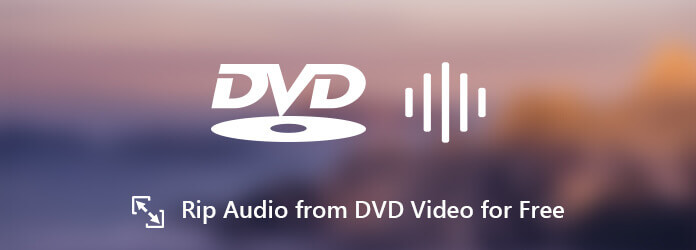
Blu-ray Master Zdarma DVD Ripper vám mohou pomoci ripovat zvuk z DVD zdarma na Windows 10/8/7 jedním kliknutím. Freeware pro DVD audio ripper umí ripovat zvukové soubory extrahované z DVD na FLAC, MP3, AAC, AC3 a mnoho dalších formátů. Podporovány jsou všechny DVD disky, včetně chráněných a šifrovaných DVD. Můžete si tedy zdarma vyzvednout DVD do formátu FLAC a dalších formátů ve vysoké kvalitě.
Snadnost: 4.2 / 5
Vlastnosti: 3.9 / 5
Rychlost: 4.1 / 5
Vložte disk DVD do jednotky DVD. Stáhněte si a nainstalujte DVD audio ripper freeware na PC.

Spusťte program. Kliknutím na "Načíst disk" získáte všechny obsažené video soubory. Vyberte výstupní formát zvuku z rozbalovací nabídky „Profil“ v dolní části softwaru pro ripování zvuku DVD.

Klepnutím na "Nastavení" upravte v případě potřeby nastavení výstupního zvuku. Nakonec zvolte "Převést" pro ripování DVD do MP3 nebo jiných audio formátů.

Hlavní nevýhody volného DVD audio ripper software jsou omezené funkce a pomalé kopírování DVD audio rychlost. Pokud tedy chcete ripovat audio z disků DVD a jiných stažených videí se super vysokou rychlostí, můžete se obrátit AnyMP4 Video Converter Ultimate pro pomoc. To může být nejlepší alternativa DVD audio extraktor pro začátečníky i profesionály. Můžete snadno konvertovat, upravovat a spravovat zvukové soubory z disků DVD.
Projekt software pro převod videa na audio dokáže převádět DVD do jakéhokoli formátu videa a zvuku do více než 200 formátů. Můžete ripovat zvuk z videa a exportovat s různými výstupními profily. Takto můžete přehrávat převedený zvuk DVD na jakékoli digitální zařízení bez nekompatibilních problémů. Jedním slovem, můžete rychle extrahovat zvuk z videa a DVD bez ztráty kvality pomocí AnyMP4 Video Converter Ultimate.
Snadnost: 4.4 / 5
Vlastnosti: 4.7 / 5
Rychlost: 4.8 / 5
Zdarma si stáhněte, nainstalujte a spusťte DVD audio extraktor. Vložte disk DVD do jednotky DVD. Poté klikněte na "Načíst disk" na horním panelu nástrojů, abyste získali všechny filmy na DVD.
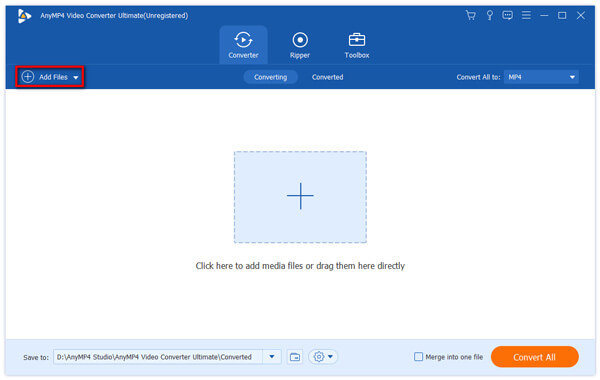
Vyberte video soubor, který chcete převést. Rozbalte seznam "Profil" v dolní části softwaru pro převod zvuku DVD. Procházejte a vyberte cílový formát zvuku.
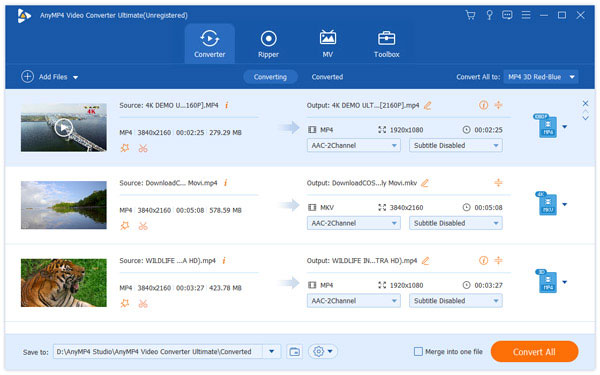
V horní části klikněte na „Klip“. Čas začátku a konce každého souboru můžete nastavit ručně. Kromě toho můžete sekvenovat a slučovat soubory podle svých potřeb. Zvolte "OK" pro pokračování.
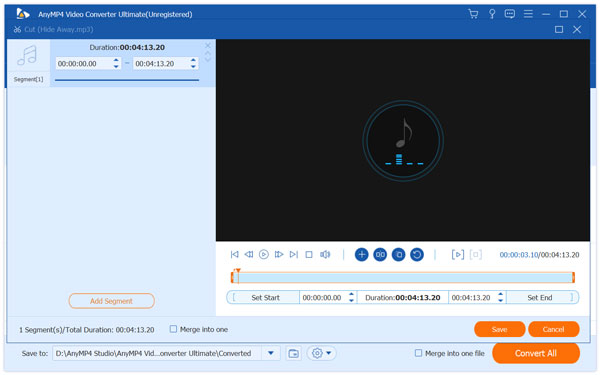
Klikněte na "Nastavení" vedle "Profil" a upravte nastavení výstupního zvuku. Nakonec klikněte na „Převést“ a ripujte zvuk z DVD nebo videa během několika minut.
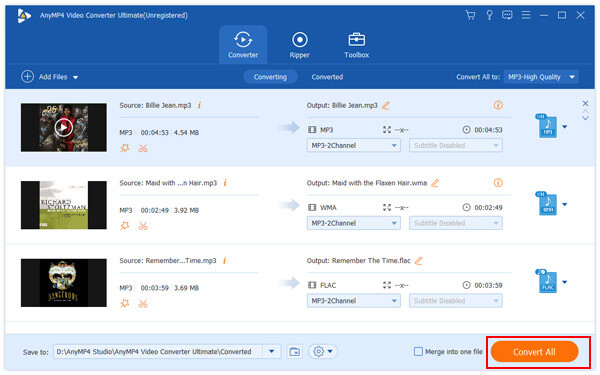
Po výše uvedených krocích můžete snadno extrahovat zvuk z jakéhokoli disku DVD nebo videa bez ztráty kvality. Roztrhané zvukové soubory budou ve výchozím nastavení v cílové složce. Proto můžete tyto soubory spravovat pro přehrávání médií nebo pro další úpravy.
Ve srovnání s VLC Media Player, Audacity, HandBrake a dalšími DVD audio rippery, Free DVD Ripper nabízí více funkcí. Na většině zařízení si můžete vychutnat bezplatnou hudbu na disku DVD. Uživatelské rozhraní je také přátelské pro začátečníky.
Pokud chcete získat více nových funkcí, můžete zamiřit do AnyMP4 Video Converter Ultimate. Není to jen DVD audio extraktor, ale také audio editor. Můžete ripovat nejnovější DVD chráněné proti kopírování a obecné video na zvuk bez námahy.
To je vše pro bezplatné kopírování zvuku z disku DVD a videa na počítači se systémem Windows nebo Mac. Máte-li jakékoli dotazy nebo návrhy, můžete nás kontaktovat.
1. Jak převést DVD do mp3?
S vývojem multimediální technologie můžete převádět DVD soubory do MP3 během několika minut. První metodu, kterou můžete použít, je použití bezplatného online zvukového rozrývače - Blu-ray Master DVD Ripper zdarma, který jsme zmínili výše. Pokud vám záleží na kvalitě zvuku, můžete použít profesionální video převodník - AnyMP4 Video Converter Ultimate, který vám pomůže převést DVD na MP3.
2. Jak extrahovat stopu PCM z DVD?
Pokud hledáte snadno použitelný a bezplatný audio rozrývač, můžete použít DVD-Ripper pro Blu-ray Master DVD k extrahování stopy PCM z DVD.
3. Mohu ripovat zvuk pomocí Audacity?
Ano. Přestože nám Audacity neumožňuje přímo importovat video soubory, můžete si do svého PC nebo notebooku nainstalovat volitelnou knihovnu FFmpeg, abyste mohli přímo importovat zvukovou část jakéhokoli video souboru a ripovat zvuk.
4. Jak ripovat zvuk z DVD pomocí VLC?
Nejprve vložte disk DVD / CD do přehrávače DVD / CD ROM v počítači. Otevřete přehrávač médií VLC a klikněte na kartu Média. Posunutím dolů a výběrem převést / uložit otevřete okno Otevřít média. Za druhé, v okně Otevřít média klikněte na kartu Disk a poté kliknutím na tlačítko Převést / Uložit otevřete okno Převést. Za třetí, kliknutím na tlačítko Procházet otevřete okno Uložit soubor. Vyberte cílovou složku a název extrahovaného zvukového souboru. Začtvrté, vyberte zvukový formát a kliknutím na tlačítko Start zahajte extrakci.
Více Reading
Jak převést MP4 na DVD zdarma s lehkostí
Víte, jak převést soubory MP4 tak, abyste si je mohli vychutnat na disku DVD? Tento tutoriál vás naučí, jak převést MP4 na DVD.
Pokud máte více formátů videa, jaké jsou nejlepší metody převodu na MP4? Více informací o řešeních naleznete v článku.
15 Nejlepší MP4 pro převodníky GIF pro vás
Jaké jsou nejlepší metody převodu MP4 na GIF? Více podrobností o 5 MP4 se dozvíte v GIF převodníku Apps a online programech 10.
Top 10 Zdarma WMV to MP4 Converter software
Jaké jsou uznávané nejlepší převodníky 10 WMV na MP4? Zde je náš nejnovější přehled o nejlepších video konvertorech pro Windows, Mac a online.